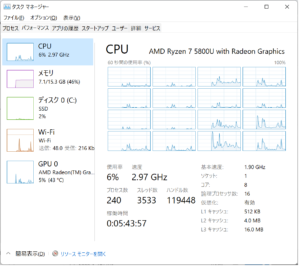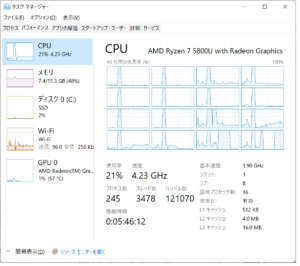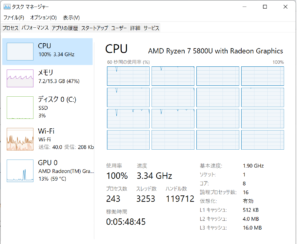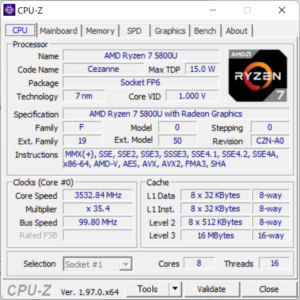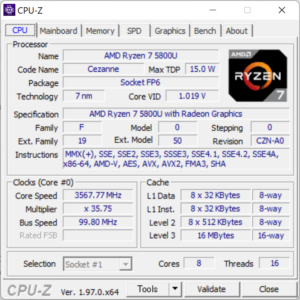最新記事 by 夜桜 なの (全て見る)
- 著名人が謝罪すべき時の良い手法 - 2024年2月1日
- 【能登地震】自衛隊さんが単独で行動できるときは? ニセ自衛官に注意 - 2024年1月12日
- 【能登地震】被災地に現るニセ自衛官に騙されないで - 2024年1月12日
- 【能登地震】自衛隊さんのお風呂に入るときの注意 - 2024年1月11日
- 自衛隊はなぜ単独で動けるの?能登半島地震においても - 2024年1月8日
ポイ活のプロフェッショナルが気合でアマゾンギフトを貯めまくった結果
こんなにアマゾンギフトを貯金することができました

え?11万9千81円のアマギフ?
0円でポイ活だけで、気合を入れつつポイ活をした結果となります。
以下のようなサイト等で、気合で貯めた結果となります。
-
- マクロミル
- ハピタス
- アントケイト
- 愛リサーチ
- infoq
- ITトレンド、レビュー
- ポップインサイト
- 不満買取センター
- その他アンケートサイト
ものすごく簡単にコツを申せば、何もかも心を無にして、
単純作業を淡々とこなす。
このようなことでした。
しかし、知識が必要なこともいくつかございました。
貯められたアマギフが多い順番に並び替えると
- ポップインサイト
- マクロミル
- infoq
- ITトレンド レビュー
- 不満買取センター
- アントケイト
- 愛リサーチ
- ハピタス
となりました。
自称:ポイ活のプロフェッショナル、と思われる方からお伺いしてみました
- この額は1~2年かかる
- 早い人でも10ヶ月
- 信じられない、びっくり!
これを、ポイ活だけに焦点をとって、気合で7ヶ月で貯金いたしました。
それではなぜamazonギフトがいいの?
amazonギフトはもちろんamazonでしか使用することができません。
場合によってはamazonのほうのが高い場合があります。
しかし、ほとんどのポイ活サイトはamazonギフト券も発行しており、
それらのamazonギフトを少額でもひとつひとつコツコツ貯めていくことによって
これだけの巨額を貯めやすくなります。
本当に購入したPCはこちら

Ryzen7 16GB 512GB SSD HP Pavilion Aero 13-be ピンクベージュ です。
持ち運びのノートパソコンに8コアはいらないと思ったのですが、
Pro というエディションに目がひかれていました。
ブラックフライデーのほうのが6000円近く割引されるのですが・・・・」
この金額で、なんと0円で、8コア16スレッドのノートPCを買ってしまったことになります。
0円で買ったPCのスペック
- Ryzen7 5800U 8コア16スレッド 1.9GHz~4.4GHz
- DDR4-3200 16G(交換不可、8G×2)
- SUMSING M2.SSD 512G
- AMD & Realtek AUDIO
- Realtek IEEE802.11ax、Bluetooth 5.2
- ステレオスピーカー、ステレオマイク、LED点灯キーボード
- USB Type-A 5Gbos ×2
- USB Type-C 10Gbps ×1
※USB-PD充電可、ハブを経由したPD充電は不可能 - 重量 957g iPadの倍程度となり、体積当たりで考えるとiPadよりも若干軽量なようです。
- デフォルトでWindows上で画面が125%に拡大されています。
- 本体は丈夫なマグネシウム合金
- 本体内にペットボトル再生品を使用
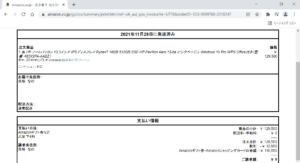
確かにamazonギフトを現金とかからチャージすることは可能ではあるのですが、
更にお得に貯められる手段をもっているあたしにとっては
そんなことは考える必要はありませんでした。
計算通り、いつに、amazonギフトが、いくらくるか、それを計算し、これだけ巨額を出すまで、一切使わなかったことです。
それでは評価してみます
- スペックからみればそんなに高速でもなく、熱くなりすぎないPC
- 単純な動作であればデスクトップのZen2よりも高速(整数演算)
- 本体が熱くなりすぎないように条件によりCPU電圧が抑えられ、マルチスレッドで負荷をかけると比較的低速になる
- Wi-Fiが切断されることがある(確認しているのはDNSのみの切断)
- Zen3のモバイル向けCPU Ryzen5 5600Uよりちょっぴりだけグラフィックが高速
- PC用のアレクサが人によっては使い物になるかも
- パソコンなのにタブレット並みに軽い
- シンプルな確実な設計なため、ディスプレイを反対方向にするとか、そういう凝ったことはできない。もちろん画面タッチもできない
- キーボードはなれると意外と打ちやすく、意外と丈夫な設計をしている
- 右側にあるPage Up/Page Downキー等が邪魔だという意見もあるようですが、Enterキーの位置に最初から慣れていると通常のデスクトップキーボードよりも、ブラウザのキーショートカットによりアクセスしやすくなる。
- 感覚的なCPUクロックは、アイドル=2.8~3.2GHz、シングル高負荷=4GHz~4.2GHz、マルチ高負荷 3.2GHz程度の模様です(電源接続時)
- バッテリー稼働用にCPUクロックがスペック上の1.9GHzより少し下回るように設定しても、基本的に処理の重さで苦痛になることはないようです。
- スペック上最大 10時間30分程度バッテリーが持つようですが、必要なアプリをすべてインストールしたら最大4時間33分程度しか持たないようです。
- その他 Windows 11の挙動でもありますが、少しブラウザーを多く立ち上げるとすぐに使用メモリが8Gbytesを超えます。8Gbytesモデルもありますが、メモリの交換をできない以上、選ぶべきではありません。
- 内臓 M2.SSD Read 3113MB/s Write 1646MB/s
- Windows 11 起動時間 14秒 (ログイン画面表示まで)
0円で買ったパソコンの画像ライブラリ

※HPのパソコンは、このようなハブを経由したUSB-PD充電をブロックします。